Åbn CAL-filerne ved hjælp af Microsoft Office Word nemt
- Åbning af et CAL-filformat kræver en forståelse af filformatet og dets specifikke tilknyttede app.
- .cal-filtypen er et standardiseret format til deling af planlægningsoplysninger mellem applikationer og platforme.
- Du kan åbne filen ved hjælp af Microsoft Word og AutoCAD.
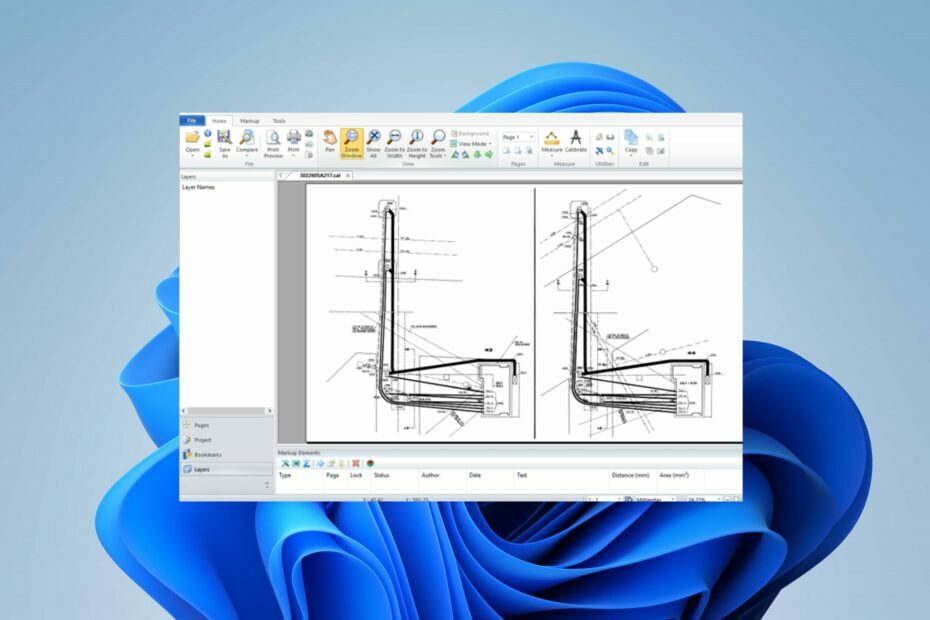
xINSTALLER VED AT KLIKKE PÅ DOWNLOAD FIL
- Download Fortect og installer det på din pc.
- Start værktøjets scanningsproces at lede efter korrupte filer, der er kilden til dit problem.
- Højreklik på Start reparation så værktøjet kunne starte fikseringsalgoritmen.
- Fortect er blevet downloadet af 0 læsere i denne måned.
Filformatet er datastrukturen af en fil, der bestemmer lagret information, adgang til og fortolkning af software. Åbning af CAL-filer kræver dog forståelse af den specifikke fil. Derfor vil vi give en guide til, hvordan man åbner en CAL-fil, hvilket er et problem for folk, der bruger Windows OS.
Tjek ligeledes vores detaljerede guide vedr den bedste universelle alle filtypeåbner til en pc med Windows.
Hvilket format er en CAL fil?
- En CAL-fil er et standardfilformat til lagring af kalenderdata.
- Følger iCalendar-formatet, et standardformat til udveksling af kalenderoplysninger mellem applikationer og platforme.
- Indeholder begivenheder, aftaler og andre planlægningsdetaljer, herunder start- og sluttider, gentagelsesmønstre, påmindelser og beskrivelser.
- Du kan importere eller eksportere kalenderdata mellem forskellige softwareprogrammer, såsom e-mail-klienter, planlægningsprogrammer eller online kalendertjenester.
Hvordan åbner jeg en CAL fil?
1. Åbn med Microsoft Word
- Start Microsoft Word app på din pc, og klik på Kontor ikon.
- Vælg Åben fra mulighederne i Microsoft Word menu.

- Naviger til CAL fil mappe, du vil åbne, klik på den for at fremhæve den, og vælg Åben knap.

Microsoft Word er en tekstbehandlingsapp, der bruges til at åbne CAL-filformatet. Se vores detaljerede guide til download Microsoft Word-software gratis på Windows 11.
2. Åbn CAL-filen ved hjælp af AutoCAD
- Hent AutoCAD fra Microsoft Store, installer det, og åbn det på din computer.

- Naviger til Menu linje og klik på Indsæt fanen.
- Klik på rasterbillede, find .cal-fil du ønsker at få adgang til, og fortsæt med at åbne den.
- Indstil skala til 1 og ryd den angivne boks på skærmen.
- Vælg den placering, du ønsker billedet.
AutoCAD er en computerstøttet design-app, der bruges alternativt til at få adgang til .cal-filudvidelserne. Vi har en guide om alt hvad du behøver at vide AutoCAD-software til Windows 10/11
- Sådan migrerer du korrekt fra Net Core 3.1 til Net 6
- Sådan slipper du af med Pride-flaget på Windows 11's proceslinje
- Opret paritetsvolumen med lagerpladser [2 enkle måder]
- Bluestacks til Windows 11: Sådan downloades og installeres
- 4 hurtige måder at slukke en skærm på med tastaturet
3. Via Cal Raster
- Download Cal Raster app på din computer.
- Naviger til .cal fil du vil åbne i Fil Explorer og højreklik på den.
- Vælg Åben med og klik på Cals Raster fra underkontekstmenuen.
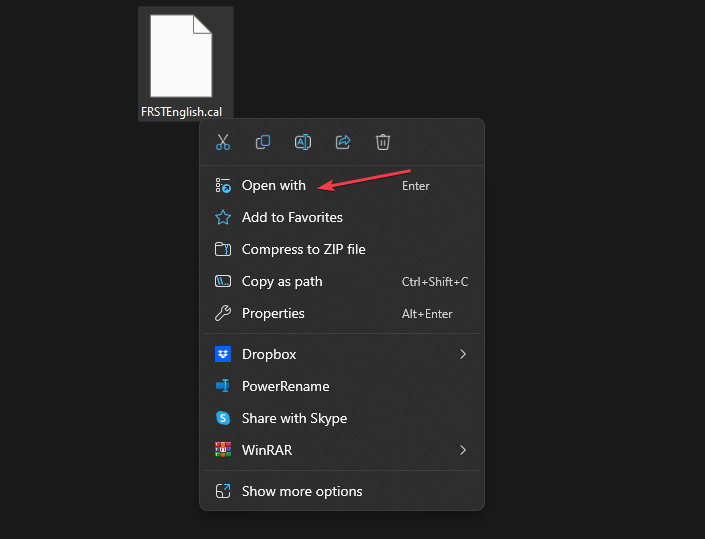
Når du installerer Cal Raster-appen på din enhed, vises den under indstillingen Åbn med på din computer, og du kan indstille den til at åbne .cal-filer som standard.
Afslutningsvis kan du læse om vis filtypenavne på Windows 11. Se også vores guide vedr ændre filtype permanent på din Windows.
Hvis du har yderligere spørgsmål eller forslag til denne vejledning, så send dem venligst i kommentarfeltet.
Oplever du stadig problemer?
SPONSORERET
Hvis ovenstående forslag ikke har løst dit problem, kan din computer opleve mere alvorlige Windows-problemer. Vi foreslår, at du vælger en alt-i-en-løsning som Fortect at løse problemer effektivt. Efter installationen skal du blot klikke på Vis&Ret knappen og tryk derefter på Start reparation.


![Sådan åbnes CAL-filer [3 nemme metoder]](/f/7ce2cf5275a094176780c0e3f8420e72.png?width=300&height=460)